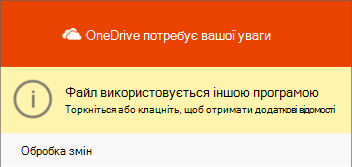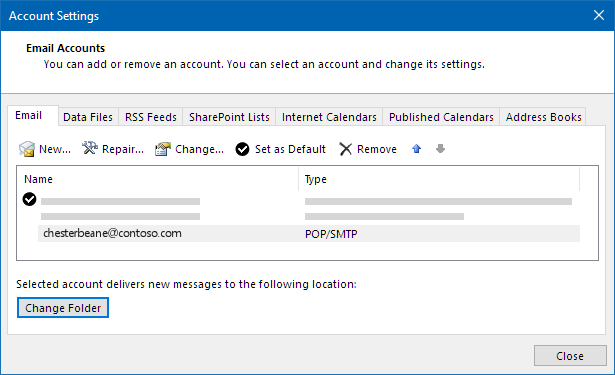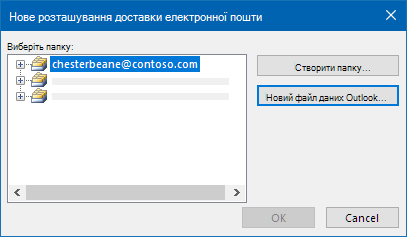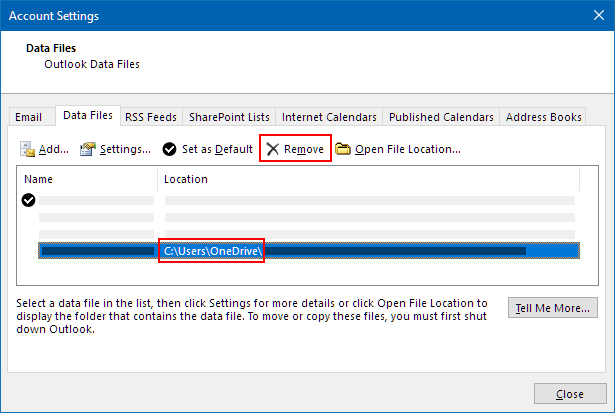Коли ви додаєте обліковий запис електронної пошти POP3 до Outlook або створюєте архіви чи резервні копії з будь-якого облікового запису в Outlook, у OneDrive може бути створено файл даних Outlook (PST).
Якщо розмір цього файлу даних завеликий, він може сповільнити синхронізацію OneDrive і відобразити "Обробка змін" або "Файл використовується".
Переміщення файлу даних Outlook PST з OneDrive до іншої папки
-
ЗакрийтеOutlook та зачекайте, доки синхронізацію OneDrive буде завершено.
-
Відкрийте Файловий провідник та перейдіть до папки C:\Users\[ім'я_користувача]\OneDrive\Documents\Outlook Files.
Примітка.: Якщо PST-файлу немає, відкрийте Outlook, клацніть правою кнопкою миші обліковий запис, який потрібно перемістити, і виберіть Властивості файлу даних > Додатково , щоб переглянути повний шлях до імені файлу.
-
Скопіюйте PST-файл із папки OneDrive до нового або наявного розташування на ПК, якого немає вOneDrive (наприклад , C:\My Outlook Files).
-
Дайте скопійованому файлу нове ім'я (наприклад, myname@domain-copy.pst).
-
Перезапустіть Outlook.
-
Виберіть Файл , а потім Параметри облікових записів:
-
На вкладці Електронна пошта виберіть ім'я облікового запису та натисніть кнопку Змінити папку:
Примітка.: Якщо пункт Змінити папку не відображається, у вибраному обліковому записі електронної пошти немає PST-файлу.
-
Виберіть обліковий запис і натисніть кнопку Створити файл даних Outlook:
-
Перейдіть до розташування щойно перейменованої копії PST-файлу, виберіть його та натисніть кнопку OK, щоб повернутися до списку Облікові записи електронної пошти.
-
На вкладці Файли даних виберіть розташування файлу даних, яке містить OneDrive, і натисніть кнопку Видалити та Так , щоб відключити файл.
Примітки.:
-
Дані електронної пошти не буде втрачено, натиснувши кнопку Видалити. Їх буде просто відключено від облікового запису Outlook. За потреби його можна повторно додати.
-
Не можна видалити файл даних за промовчанням. Спочатку виберіть інший файл даних і виберіть за замовчуванням .
-
-
Якщо потрібно перемістити або видалити OneDrive копію PST-файлу, спочатку потрібно закрити Outlook.
Докладніше
Пошук і передавання файлів даних Outlook з одного комп'ютера на інший
Потрібна додаткова довідка?
|
|
Звернення до служби підтримки Щоб отримати довідку щодо облікового запису Microsoft і передплат, перейдіть на сторінку Допомога з обліковими записами й виставленням рахунків. Щоб отримати технічну підтримку, перейдіть до розділу Звернутися до служби підтримки Microsoft, укажіть свою проблему та виберіть параметр Отримати допомогу. Якщо вам усе ще потрібна допомога, виберіть параметр Зв’язатися зі службою підтримки, щоб отримати найкращий варіант підтримки. |
|
|
|
Адміністратори Адміністраторам потрібно переглянути довідку для адміністраторів OneDrive, відвідати технічну спільноту OneDrive або звернутися до служби підтримки Microsoft 365 для бізнесу. |